Hoe macOS Mojave continuïteit te activeren op je oudere Mac
Een van de grootste en beste functies van moderne versies van macOS is Continuïteit. Met deze functie kun je informatie en functionaliteit van je andere Apple-apparaten die zijn ingelogd via dezelfde Apple ID op je Mac verplaatsen en delen. Het probleem is dat je de juiste Apple-hardware moet hebben om alles goed te laten werken. Dat is, tot nu toe. Ik heb hier een leuke kleine vondst die kan helpen om je Mac op tijd vooruit te helpen en hem een paar jaar langer te laten leven.
Opmerking : als u deze taak voltooit, moet u een enthousiast-ondersteunend hulpprogramma downloaden en installeren. Niet alle hulpprogramma's van dit type zijn even gemaakt, dus u moet ervoor zorgen dat u een goede virusscanner op uw Mac hebt en het installatiebestand scant voordat u het uitvoert.
Gerelateerd : Hoe Mojave Dynamic Desktop nu op uw Mac te krijgen
Continuïteit
Klein maar krachtig, continuïteit kwam naar de Mac met Yosemite. Continuïteit omvat Instant Hot Spot, Airdrop, Tekst / Berichten en Telefoonoproepen en Overdracht. Met de implementatie van macOS Sierra is Continuity uitgebreid met Auto Unlock en Universal Clipboard. Met de implementatie van macOS Mojave bevat Continuity nu ook Camera. Dit is de mogelijkheid om nieuw genomen foto's op je iPhone direct naar je Mac te sturen. Hoewel dit proces deze nieuwe Mojave-functie op uw Mac vandaag niet inschakelt, wordt Continuity op oudere hardware ingeschakeld. Je hebt de mogelijkheid om het uiteindelijk later toe te voegen wanneer het hulpprogramma dit ondersteunt.
Het eerste dat u nodig zult hebben, is de zogeheten Continuity Activation Tool. Het dwazen oudere Macs die oudere versies van macOS gebruiken voor de gek dat de hardware die ze hebben echt zal werken met Continuïteit. Vervolgens wordt het systeem gedwongen om nieuwe hardware te herkennen die u mogelijk moet installeren als onderdeel van dit proces, waardoor Continuïteit mogelijk wordt. De onderstaande afbeelding helpt je te begrijpen waar je bent met de hardware die je op je huidige Mac hebt.

De software ondersteunt High Sierra of El Capitan nog niet officieel; Sommige gebruikers hebben echter alles in handen kunnen krijgen voor beide versies van macOS. De mogelijkheid is de moeite waard, maar je kilometers kunnen variëren. Uw beste kans is om dit proces zo nauw mogelijk te volgen.
Opmerking : mogelijk moet u een draadloze kaart (Wi-Fi en / of Bluetooth) verwisselen of een Bluetooth LE-dongle toevoegen, maar dit proces moet ervoor zorgen dat alles correct werkt. U moet vertrouwd en vertrouwd zijn met het maken van kleine hardware-upgrades. Mogelijk vervang je hier kleinere dochterborden binnen je Mac.
Om Continuity op uw oudere Mac in te schakelen, moet u de onderstaande stappen volgen.
1. Vervang de benodigde hardware. Dit omvat uw Wi-Fi- en / of draadloze Bluetooth-kaarten. Zet uw Mac opnieuw in elkaar en zorg ervoor dat de nieuwe componenten werken.
2. U moet de systeemintegriteitsbescherming uitschakelen om de wijzigingen te laten werken.
2.1 Zet je Mac uit.
2.2 Houd Command + R ingedrukt om Herstel in te voeren.
2.3 Zet je Mac weer aan en voer Herstel in.
2.4. Nadat het herstel is gestart, klikt u op "Hulpprogramma's -> Terminal" in de menubalk.
2.5. Typ het volgende in Terminal wanneer het wordt geopend:
csrutil uitschakelen
en druk op Return. Start je Mac opnieuw op.
3. Navigeer naar "/ System / Library" en zoek de twee kext-bestanden met de naam "IO80211Family.kext" en "IOBluetoothFamily.kext."
4. Kopieer de twee kext-bestanden en plak ze in het geval van problemen op een externe schijf of USB-pen om ze te bewaren.
5. Start nu het hulpprogramma Continuity Activation en volg de instructies op het scherm.

6. Als het waarschuwt voor een niet-ondersteunde macOS-versie, selecteert u gewoon YES om door te gaan.
7. Als u een Bluetooth 4.0-dongle gebruikt, steekt u deze in een USB-poort wanneer daarom wordt gevraagd.
8. Lees eerst het eerste systeemrapport met details over wat compatibel is en wat niet en of er fouten zijn gevonden.
9. Nadat het patchen is voltooid, moet u opnieuw opstarten. Nadien moeten de Continuity-functies actief zijn. U kunt controleren of dit het geval is door het hulpprogramma Continuity Activation opnieuw te openen en een systeemrapport te selecteren in plaats van te patchen.
Conclusie
Om er zeker van te zijn dat uw oudere Mac nieuwe Continuity-functies blijft krijgen omdat deze deel uitmaken van het Activation Tool, moet u controleren op updates en deze patchingreeks opnieuw uitvoeren om de nieuwe functionaliteit te krijgen.
Nu Continuïteit is ingeschakeld op uw Mac, omdat nieuwe functionaliteit beschikbaar komt met de Activation Tool, zou het brengen van uw computer alleen maar een kwestie van een eenvoudige software-upgrade moeten zijn. Je hebt Mojave's Continutiy op je oudere Mac in een kwestie van momenten.




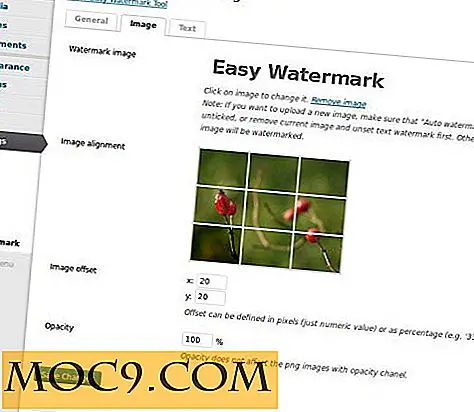
![Hoe gaat u om met mobiele telefooncontracten? [Poll]](http://moc9.com/img/loading.jpg)

